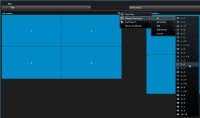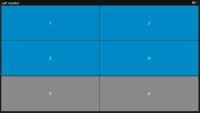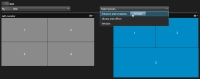XProtect Smart Wall (Konfiguration)
Nach dem erstmaligen Konfigurieren in XProtect Management Client können Anwender mit der Verwendung der Videowand beginnen, indem Sie die Smart Wall-Bildschirme an die physikalischen Bildschirme senden, die mit dem System verbunden sind. Dazu können eine oder beide dieser Optionen zählen:
-
Statische Ansichten
-
Ansichten, die sich dynamisch auf Grundlage von Regeln ändern
Für Folgendes ist eine zusätzliche Konfigurierung notwendig:
- Anwendern ermöglichen, zu kontrollieren oder manuell zu ändern, was auf den physikalischen Bildschirmen angezeigt wird. In diesem Fall müssen Sie die Smart Wall-Steuerung zu den festgelegten Ansichten hinzufügen. Siehe auch Hinzufügen von Smart Wall-Steuerelementen zu Ansichten.
- Das bestehende Ansichts-Layout individueller Bildschirme ändern. Siehe auch Ansichts-Layout von Smart Wall-Bildschirmen ändern.
- Die Voreinstellungen
 Ein vorgegebenes Layout für einen oder mehrere Smart Wall-Monitore in XProtect Smart Client. Voreinstellungen legen fest, welche Kameras angezeigt werden und wie der Inhalt auf jedem Bildschirm auf der Videowand angeordnet ist. zurücksetzen oder ändern, die bereits auf die Smart Wall-Definition angewendet wurden. Siehe auch Smart Wall-Voreinstellungen zurücksetzen oder ändern.
Ein vorgegebenes Layout für einen oder mehrere Smart Wall-Monitore in XProtect Smart Client. Voreinstellungen legen fest, welche Kameras angezeigt werden und wie der Inhalt auf jedem Bildschirm auf der Videowand angeordnet ist. zurücksetzen oder ändern, die bereits auf die Smart Wall-Definition angewendet wurden. Siehe auch Smart Wall-Voreinstellungen zurücksetzen oder ändern.
Hinzufügen von Smart Wall-Steuerelementen zu Ansichten
Bevor sie anfangen können, Video und andere Inhalte auf Ihre Videowant zu verschieben, müssen Sie einer oder mehrerer Anzeigen die Smart Wall-Steuerung hinzufügen. Das Steuerelement ist eine grafische Darstellung der Videowand.
- Klicken Sie auf Setup, um in den Setup-Modus zu wechseln.
- Wählen Sie die Ansicht aus, der sie die Smart Wall-Steuerung hinzufügen möchten.
-
Ziehen Sie im Fensterbereich Systemübersicht das Element Smart Wall auf das entsprechende Ansichtselement.
- Klicken Sie erneut auf Einrichtung, um den Setup-Modus zu verlassen. Ihre Änderungen werden gespeichert.
- Jetzt können Sie damit beginnen, Kameras und sonstige Inhalte auf Ihre Videowand zu schieben.
Ansichts-Layout von Smart Wall-Bildschirmen ändern
Sie können das vorkonfigurierte Ansichtslayout der Smart Wall Monitore ändern. Dies ist hilfreich, wenn Sie zusätzliche Kameras oder sonstige Arten von Inhalten anzeigen müssen.
Ein Zwischenfall wurde von fünf Kameras aufgezeichnet, und Sie verfügen sogar über ein Bild von einem Verdächtigen. Sie möchten, dass die Videoaufzeichnung und das Bild auf der Videowand angezeigt werden, damit das Sicherheitspersonal den Vorfall sehen und den Verdächtigen festhalten kann. Da die aktuellen Monitore in Ihrer Videowand so vorkonfiguriert sind, dass sie nur 2x2 Kameras anzeigen, müssen Sie das Ansichtslayout in 2x3 ändern, damit die fünfte Kamera und das Bild hinzugefügt werden kann.
Schritte:
- Öffnen Sie im Live- oder Wiedergabemodus die Ansicht, die Ihr Smart Wall Steuerelement enthält.
-
Klicken Sie auf das Symbol
 für den Bildschirm, wählen Sie Anzeigen-Layout ändern aus und dann das Anzeigenformat, beispielsweise 4:3.
für den Bildschirm, wählen Sie Anzeigen-Layout ändern aus und dann das Anzeigenformat, beispielsweise 4:3. -
Wählen Sie das Ansichten-Layout aus. In diesem Beispiel wählen Sie 2x3. Zum Ansichtslayout werden nun zwei ausgegraute Elemente hinzugefügt.
- Jetzt können Sie weitere Inhalte hinzufügen. Siehe auch Anzeigen von Inhalten auf Videowänden.
Smart Wall-Voreinstellungen zurücksetzen oder ändern
Voreinstellungen![]() Ein vorgegebenes Layout für einen oder mehrere Smart Wall-Monitore in XProtect Smart Client. Voreinstellungen legen fest, welche Kameras angezeigt werden und wie der Inhalt auf jedem Bildschirm auf der Videowand angeordnet ist. werden oft auf Grundlage von Regeln oder Zeitplänen geändert und andere Anwender können die Voreinstellung ändern. Möglicherweise möchten Sie gelegentlich allerdings die Videowand zurücksetzen oder eine spezifische Voreinstellung im Rahmen bestimmter Ereignisse anwenden.
Ein vorgegebenes Layout für einen oder mehrere Smart Wall-Monitore in XProtect Smart Client. Voreinstellungen legen fest, welche Kameras angezeigt werden und wie der Inhalt auf jedem Bildschirm auf der Videowand angeordnet ist. werden oft auf Grundlage von Regeln oder Zeitplänen geändert und andere Anwender können die Voreinstellung ändern. Möglicherweise möchten Sie gelegentlich allerdings die Videowand zurücksetzen oder eine spezifische Voreinstellung im Rahmen bestimmter Ereignisse anwenden.
Schritte: